Давайте посмотрим на учебник по 3 способам запуска iTunes на Android, поскольку вы все знаете, что iTunes известен только на iPhone, и большинство пользователей не слышали об использовании iTunes для Android, но на самом деле это возможно, и вы можете использовать это приложение на вашем Android также простыми способами, о которых мы упоминали ниже. Посмотрите полное руководство ниже.

Короче говоря, Android и iOS - это две совершенно разные системы, у которых есть свои возможности, и все приложения разные. iTunes - одно из самых популярных приложений для платформы iOS, и людям нравится использовать это приложение для воспроизведения песен, мультимедиа и т. д. Пользователи Android не могут получать удовольствие от использования этого замечательного приложения только потому, что их платформа не поддерживает его. Apple не сделала его доступным для пользователей Android. Однако для тех, кто любит это использовать и хочет запустить его на Android, может быть способ сделать это. На самом деле, есть несколько способов запустить iTunes на Android, и все они работают хорошо и их легко реализовать. В этой статье мы написали о методе, с помощью которого пользователи могут запускать приложение iTunes на своих устройствах Android. Если вы тот, кто ищет этот метод, и вам также интересно узнать об этих методах, то вы попали в нужное место. Продолжайте читать эту статью до конца страницы, и вы получите абсолютно полезную информацию. Давайте начнем с 3 интересных способов запустить iTunes на Android!
Один из моих друзей является поклонником этого приложения, и меня всегда беспокоит, что он не может получить это замечательное приложение на своем устройстве Android, поэтому я решил поискать приложение, подобное этому, но, к счастью, я нашел способ, через который я могу получить itunes на телефоне Android, и это было довольно удивительно. Я искал и нашел три способа, с помощью которых это стало возможным, а затем решил написать доказательство этого, чтобы другие пользователи также могли легко использовать то же приложение на своих телефонах Android. Так что взгляните на полное руководство ниже.
3 способа получить доступ к iTunes на Android
Вот возможные способы, которыми вы можете воспользоваться услугами iTunes прямо на вашем Android, синхронизируя его с сервисами, которые в настоящее время доступны в iTunes.
# 1 Синхронизируйте iTunes с Android с помощью Google Play Music
Это наиболее удобные методы, и вам просто нужно выполнить несколько простых шагов, упомянутых ниже.
Помня, что конечной целью является установка iTunes на Android, вам следует загрузить Google Music Supervisor на рабочем месте и Google Play Music на свой телефон Android.
После этого откройте Google Music Manager и войдите в свою учетную запись Google. В настоящее время выберите область, из которой вы хотите передать музыку. После этого программа запустит процедуру синхронизации для передачи документов внутри.
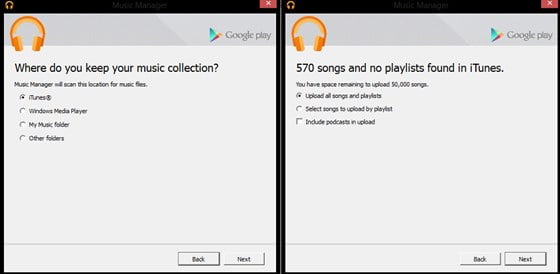
После этого откройте приложение "Google Play Музыка" на своем телефоне и нажмите "Моя библиотека". Сейчас вы увидите, как начинает появляться ваша музыкальная компиляция. Вам просто нужно сесть, чтобы завершить процесс синхронизации, а затем начать максимально использовать самые популярные музыкальные треки.
# 2 Доступ к iTunes с помощью iSyncr
Начни с скачивания приложение iSyncr Из Google PlayStore и приложения Workspace для вашего ПК. С этого момента подключите телефон к компьютеру и откройте приложение iSyncr workspace.
На этом этапе на вашем экране появится окно с вопросом, какими записями вы хотите обменяться с вашим гаджетом. Просто отметьте статус рядом с опцией iTunes, а затем сделайте снимок, и он синхронизируется. После нажатия приложение iSyncr workspace начнет обмен вашими документами на ваш телефон.
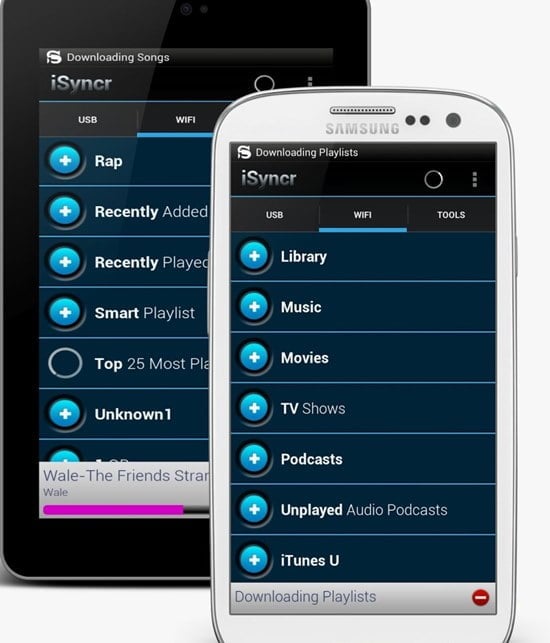
В момент выполнения процедуры откройте приложение iSyncr для Android, и после этого вы сможете воспроизводить отложенную музыку, используя выбранный музыкальный проигрыватель.
# 3 Доступ к iTunes через USB
Примечание. Обмен документами на телефон возможен до тех пор, пока у вас не будет достаточной емкости.
В первую очередь включите компьютер, а затем подключите телефон к компьютеру через USB-соединение. А пока вы можете открыть систему «Вояджер», а затем найти органайзер iTunes. С этого момента перетащите тему iTunes в музыкальный органайзер своего телефона. После завершения обмена у вас будет возможность увидеть все самые популярные музыкальные треки в выбранном вами музыкальном проигрывателе.
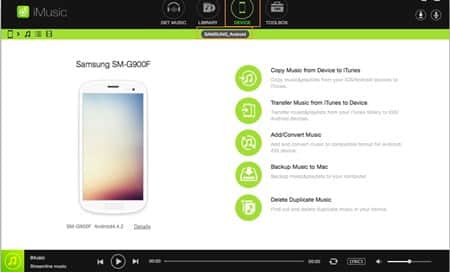
Наконец, после прочтения всей этой статьи или основного раздела этого сообщения вы должны знать, как правильно запускать iTunes на Android. Эти методы легко реализовать, и любой, кто владеет информацией, может ее обработать. Мы постарались передать полную информацию простым способом посредством чтения, и мы надеемся, что вы захотите прочитать ее и легко получить из нее полные сведения. Если вам понравился этот пост, поделитесь им и с другими. Вы знаете, что ваше желание поделиться с другими очень ценно для нас, поэтому не забудьте написать свое мнение и предложения, используя раздел комментариев ниже.







